Использование ресурсов. Щелкните по значкуàВыполните команду Вид  рядом с красной строкой Строители. С помощью кнопки Увеличить
рядом с красной строкой Строители. С помощью кнопки Увеличить  задайте для окна справа ежедневный масштаб представления. Убедитесь, что перегрузка будет наблюдаться:
задайте для окна справа ежедневный масштаб представления. Убедитесь, что перегрузка будет наблюдаться:
с 20.03.2012 г. по 21.04.2012 г. по Монтажникам;
с 27.04.2012 г. по 04.05.2012 г. по Инженерам.
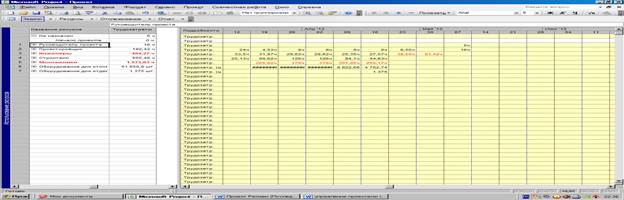
График ресурсов и вы увидите, сколько работников требуется в каждый момент времени.àВ данном представлении не видно, сколько дополнительных строителей требуется. Выполните команду Вид
Инженеры – пиковая загрузка – 200%.
Монтажники пиковая загрузка 600%.
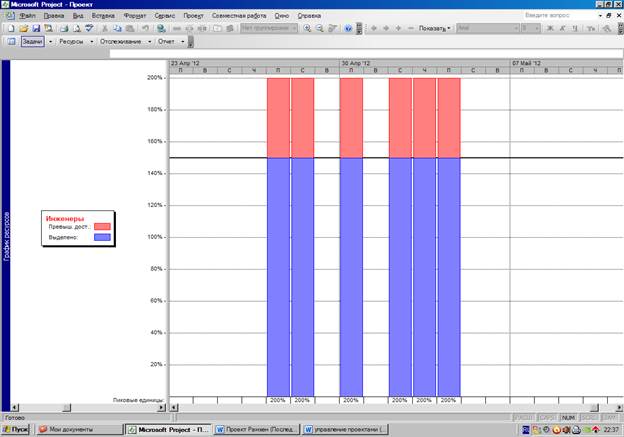
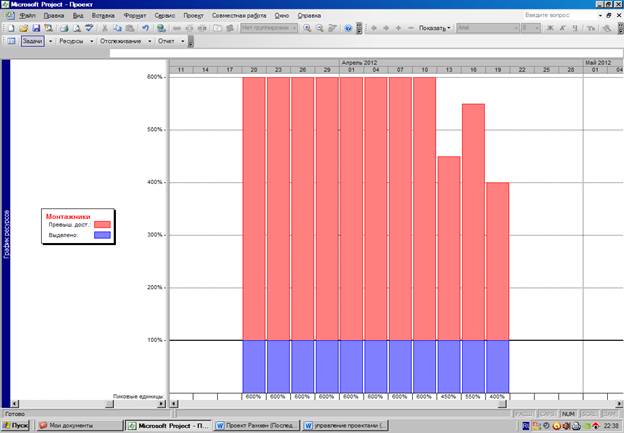
Вернитесь к представлению Диаграмма Ганта и попытайтесь, перемещая задачи на более поздние сроки и перераспределяя ресурсы между задачами, добиться осуществимости проекта за счет увеличения длительности проекта (без увеличения численности работников и без увеличения затрат!).
Чтобы перераспределить ресурсы, назначенные задаче, используйте кнопку Назначить ресурсыE  .
.
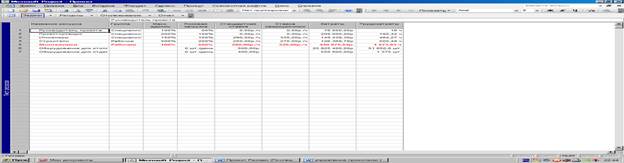
Суммарные данные убедитесь, что пиковая загрузка уменьшилась, но превышение доступности сохранилось.àТаблицыàС помощью команды Вид
Чтобы просмотреть результаты выравнивания, выберите представление Диаграмма Ганта с выравниванием и посмотрите дату окончания проекта после автоматического выравнивания. Дата переместилась на 08 окт 2012 г.
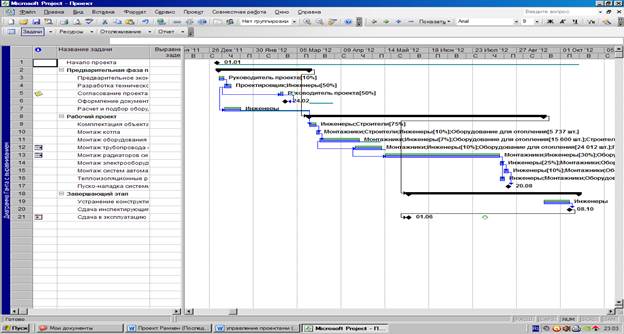
Сохранить базовый план... Нажмите кнопку ОК.àОтслеживаниеàПеред началом процесса отслеживания рекомендуется сохранить базовый план. Базовый план (до 11 на проект) представляет снимок календарного плана на момент сохранения и содержит всю информацию о задачах, ресурсах и назначениях. С помощью базового плана можно отслеживать ход выполнения, просматривать отклонения и вносить необходимые исправления. Чтобы сохранить базовый план выполните команду Сервис
Мастер отслеживания помогает создать таблицу, в которой удобно обновлять сведения о ходе выполнения задач. На панели инструментов Консультант нажмите кнопку Отслеживание. В боковой области выберите ссылку Подготовка к отслеживанию хода работы над проектом. На шаге 1 выберите режим отслеживания: вручную (укажите Нет). На шаге 2 укажите Всегда отслеживать путем указания процента завершения по трудозатратам. В результате в текущем представлении MS Project появился дополнительный столбец %завершения по трудозатратам, а на диаграмме Ганта появились соответствующие данные.
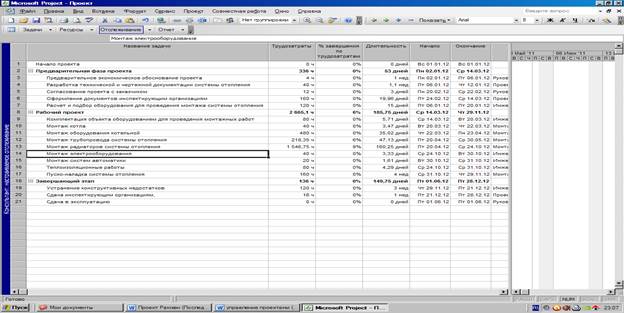 Задайте для задачи Предварительное экономическое обоснование проекта процент завершения 70%.
Задайте для задачи Предварительное экономическое обоснование проекта процент завершения 70%.
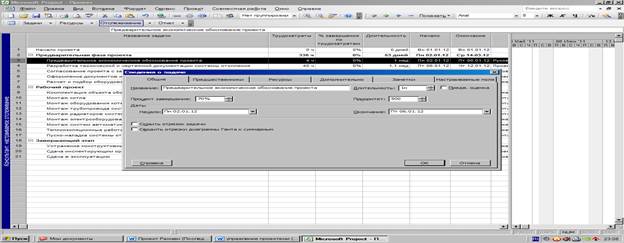
Трудозатраты. Сравните значения в полях Трудозатраты, Базовые, Фактические и Оставшиеся.àТаблицаàДиаграмма Ганта и ВидàДля сравнение фактических и плановых трудозатрат для задач выполните команды Вид
Значения в поле Отклонение показывают разницу между трудозатратами по графику и первоначально запланированными трудозатратами, сохраненными в базовом плане.E
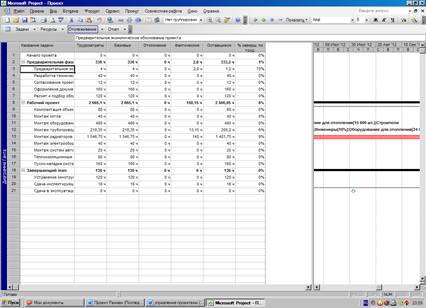
Отчеты. Выберите категорию Обзорные… и обзорный отчет Сводка по проекту.àВ MS Project предлагается более 20 встроенных отчетов. Выполните команду Вид
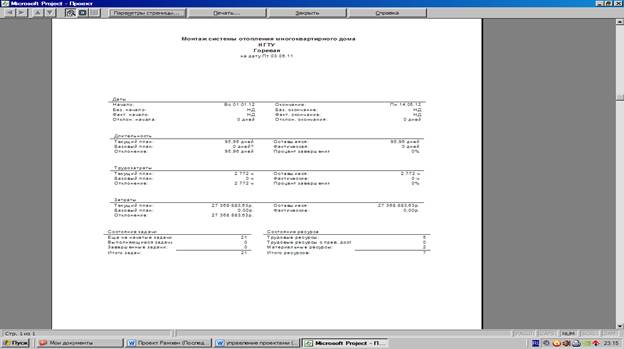
 2015-05-10
2015-05-10 454
454







